Đối với người dùng Windows trung bình, các lệnh DOS dường như là một di tích của thời đại. Tuy nhiên, họ vẫn còn ở đây và cũng hữu ích như những năm trước đây.
Để đánh giá đầy đủ mức độ mạnh mẽ của các lệnh này, chúng tôi đã biên soạn một danh sách các lệnh DOS hữu ích nhất. Cấp, một số trong số họ không hoàn toàn hữu ích vào một ngày trung bình. Nhưng khi bạn cần chúng, các lệnh DOS sẽ ở đó để tiết kiệm trong ngày.

Cách sử dụng các lệnh DOS
Điều đầu tiên trước tiên. Làm cách nào để bạn sử dụng Các lệnh DOS?
Bạn phải mở Dấu nhắc lệnhhoặc PowerShell. Cả hai chương trình đều đi kèm với Windows và có thể được truy cập thông qua Tìm kiếm Windows.

Một số lệnh yêu cầu bạn mở một trong hai chương trình với tư cách quản trị viên. Để làm như vậy, nhấp chuột phải vào ứng dụng và chọn Chạy với tư cách Quản trị viên. Chúng tôi sẽ sử dụng Windows Powershell trong các ví dụ sau.
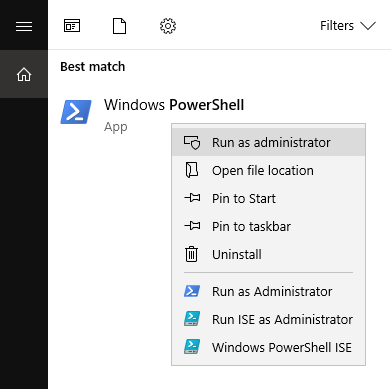
Dấu nhắc lệnh hữu ích cho Windows
Từ khắc phục sự cố cơ bản đến cấu hình mạng, có các lệnh sẽ giúp máy tính của bạn hoạt động bình thường trở lại.
In_content_1 : [300x250] / dfp: [640x360]->IPCONFIG
Hãy bắt đầu với một cái gì đó cơ bản.
Lệnh IPCONFIGcho phép bạn xác định địa chỉ IP của mình. Cần biết địa chỉ IP của bạn thường xuất hiện khi thiết lập mạng hoặc khi gặp sự cố internet.
Trong khi địa chỉ IP có thể được tìm thấy qua Bảng điều khiển, Dấu nhắc lệnh là cách nhanh hơn để nhận thông tin đó .
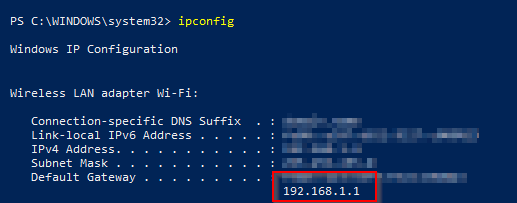
Nhập IPCONFIGtrong dòng lệnh. Tra cứu Cổng mặc định. Số được gán cho nó là địa chỉ IP của bạn.
IPCONFIG / FLUSHDNS
Sẽ có lúc bạn gặp khó khăn khi truy cập trang web. Khi điều đó xảy ra, một trong những điều đầu tiên bạn có thể thử là xóa DNS.
Điều này sẽ cho phép trình duyệt của bạn kết nối lại với phiên bản thông thường của trang web chứ không phải là phiên bản hiện đang truy cập.
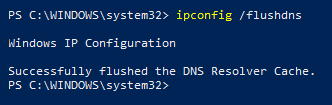
Nhập IPCONFIG / FLUSHDNS trong dòng lệnh và nhấn Enter để thực thi. Bạn sẽ được thông báo nếu việc xả nước thành công.
ASSOC
Nếu bạn cần một danh sách tất cả các ứng dụng có thể mở một loại tệp cụ thể, ASSOCcó thể giúp với điều đó.
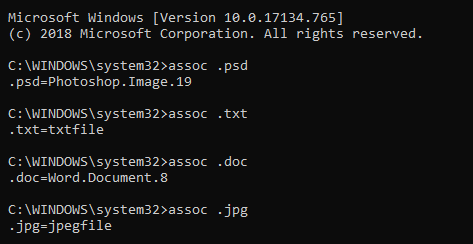
Lưu ý:Bạn sẽ cần chạy ASSOC bằng Dấu nhắc lệnh. Điều này không hoạt động trong PowerShell.
Nhập ASSOCtheo sau là phần mở rộng tên tệp. Windows sau đó sẽ cho bạn biết những ứng dụng nào có thể hoạt động với tiện ích mở rộng.
PING
Lệnh ping cho phép bạn kết nối với một trang web để xem mất bao lâu để nhận được gói (dữ liệu được truyền qua mạng).
Nếu trang web mục tiêu không nhận được các gói đó, điều đó chỉ có nghĩa là có vấn đề với kết nối của bạn. Đó là một cách đơn giản để chẩn đoán sự cố mạng.
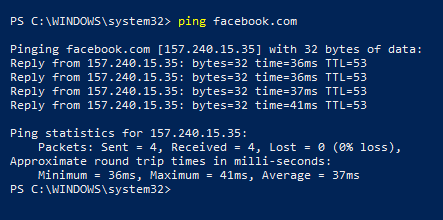
Nhập PINGtrong dòng lệnh. Bạn sẽ được hiển thị mất bao lâu để gửi các gói đó.
CIPHER
Trừ khi bạn đang sử dụng ổ đĩa trạng thái rắn (SSD), bạn có thể xóa nội dung cứng của mình lái xe với dòng lệnh CIPHER.
Nó hoạt động bằng cách đổ các tệp vô dụng vào ổ đĩa của bạn cho đến khi hết dung lượng trống. Bằng cách này, các tệp đã bị xóa không thể được phục hồi.
Về bản chất, CIPHERsẽ xóa sạch ổ đĩa.

Nhập CIPHER / W:theo sau là ổ đĩa bạn muốn dọn sạch. Nó trông giống như CIPHER / W: E: \(nếu bạn đang xóa ổ E: \).
SFC / SCANNOW
Khi PC của bạn bị hỏng, SCANNOWcó thể tìm hiểu điều gì đang xảy ra với máy tính của bạn.
Vì vậy, trước khi đưa PC của bạn vào để sửa chữa, bạn sẽ muốn quét trước để loại trừ các tệp bị thiếu hoặc bị hỏng là thủ phạm.
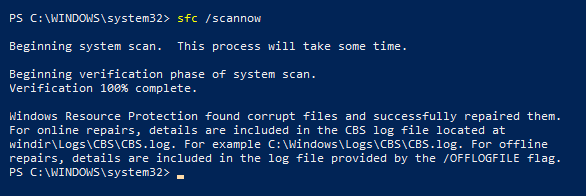
Nhập SFC / SCANNOWvà đợi giai đoạn xác minh quét hệ thống kết thúc.
Lưu ý:Windows sẽ tự động sử dụng Bảo vệ tài nguyên Windowsđể sửa các tệp bị hỏng nếu tìm thấy bất kỳ.
Kết luận
Có nhiều dòng lệnh không được đưa vào. Một số phức tạp hơn nhưng cũng hữu ích không kém.
Trong một nhúm, các lệnh DOS hữu ích này sẽ có ích, vì vậy hãy đảm bảo bạn giữ một danh sách trong tay trong trường hợp khẩn cấp.